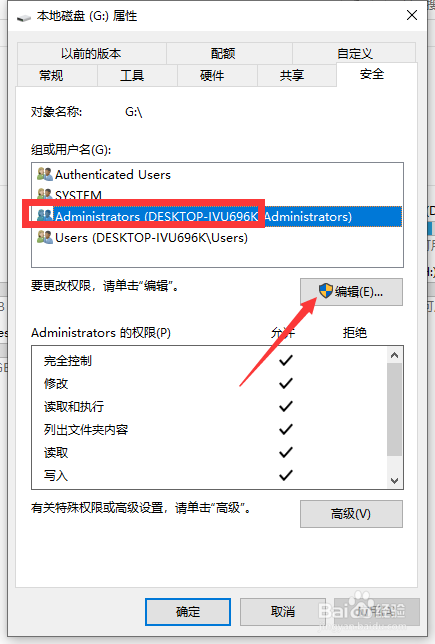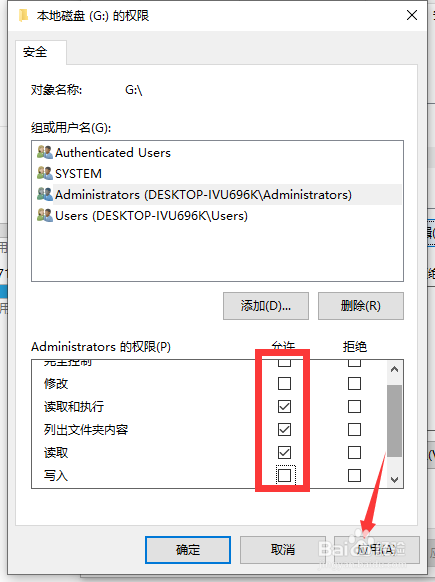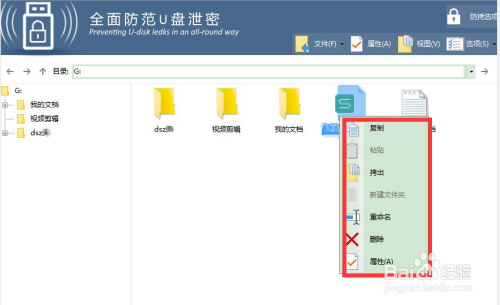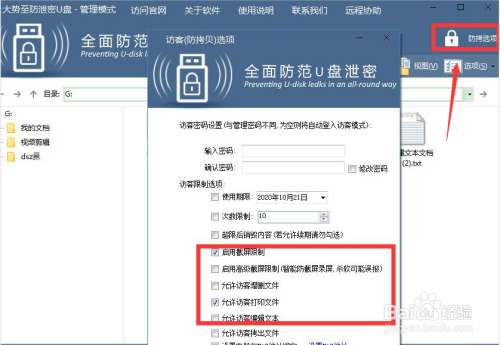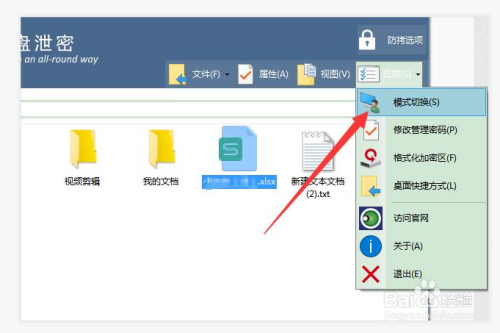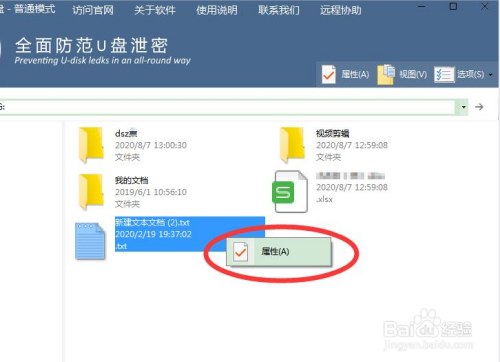如何设置对U盘文件进行保护呢?有时我们可能需要对U盘文件的访问权限进行管理,希望只允许对U盘中的文件进行查看,而不允许对文件进行删除或修改操作。接下来就与大家分享一下设置只允许查看U盘文件而不允许修改或删除的具体方法。
010-82825512,010-82825051
技术热线:010-82825062
公司总机:010-62656060
400专线:4007-06-05-04
973273684 / 1037738460 / 943876988 / 947876927
技术支持 (QQ):
3680085785 / 495042390